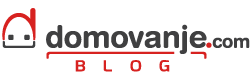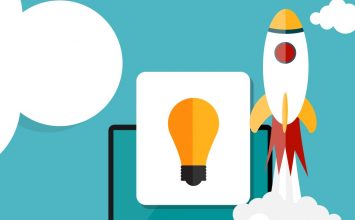Se vam je že kdaj zgodilo, da vas je ob obisku spletne strani namesto njene vsebine pričakala napaka 500 Internal Server Error (500 error)? V članku smo zbrali nekaj informacij o najpogostejših razlogih zanjo in nekaj napotkov, ki bodo v pomoč, da bo spletna stran čim prej ponovno dosegljiva.
Vsebina:
Kaj je napaka tipa 500?
Ob obisku spletne strani brskalnik strežniku, ki stran gosti, pošlje zahtevek po datotekah te spletne strani. Strežnik zahtevek obdela in zahtevane vsebine pošlje nazaj brskalniku. Takšen zahtevek vsebuje tudi HTTP header, ta pa vključuje HTTP statusno kodo.
Statusne kode HTTP so standardne odzivne kode, obvestila o stanju zahtevka. Gre za vrstico stanja HTTP, ki vključuje kodno stanje in njegovo utemeljitev. Koda 200 tako denimo pomeni, da je vse OK, koda 500 pa pomeni, da je nekaj narobe.
Obstaja več napak tipa 500 (npr. 500, 501, 502, 503, 504…) in vsaka nosi različen pomen. 500 Internal Server Error pomeni, da je strežnik pri obravnavi zahtevka naletel na nepričakovano stanje, ki mu je uresničitev zahtevka onemogočilo (RFC 7231, razdelek 6.6.1).
Kljub temu da je njen pomen vedno enak, je napaka zaradi različnih strežnikov, operacijskih sistemov in brskalnikov lahko predstavljena na različne načine. Na spletni strani se tako lahko izpiše:
- 500 Internal Server Error
- HTTP 500
- 500 Error
- The website cannot display the page – HTTP 500
- Prazna bela stran (blank).
Velikokrat napako spremlja tudi besedilo, na primer:
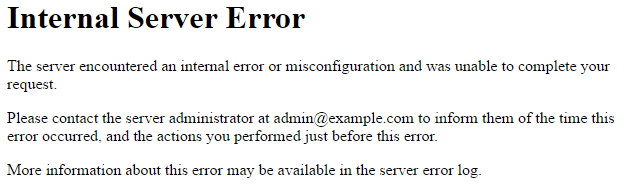
Kako ukrepati?
Če stran prikazuje napako 500 Internal Server Error, velikokrat ne vemo, kako bi se lotili njenega odpravljanja. Napaka ima namreč lahko veliko različnih vzrokov, prav toliko pa je tudi načinov za njeno odpravo.
1. Ponovno nalaganje strani
Ena od najbolj enostavnih reči, ki jih v primeru napake tipa 500 lahko storimo je, da počakamo nekaj trenutkov in nato poskusimo ponovno naložiti stran s kombinacijo tipk Ctrl in F5. Možno je, da je strežnik le preobremenjen in da se bo stran ob osvežitvi ponovno postavila. Priporočljivo je tudi, da si stran poskusite ogledati še v kakšnem drugem brskalniku.
Zanimivo orodje, ki nam je pri tem v pomoč, je tudi spletna stran http://downforeveryoneorjustme.com/. Ta pove, če je spletna stran nedosegljiva za vse uporabnike ali ne. Orodje deluje tako, da preveri HTTP statusno kodo, ki jo strežnik vrne. Če ta ni 200 – OK, bo to ponazorjeno z navzdol obrnjeno puščico.
![]()
2. Izbris podatkov predpomnilnika brskalnika (browser cache)
Preden podrobnim raziskovanjem vzroka težav je smiselno poskrbeti tudi za izbris podatkov iz predpomnilnika brskalnika. V večini brskalnikov lahko to storimo v nastavitvah brskalnika tako, da poiščemo opcijo Izbriši podatke brskanja. Lahko uporabimo tudi bližnjico s kombinacijo tipk CTRL + SHIFT + DEL, označimo ustrezno opcijo in izbris potrdimo.
V brskalniku Chrome je slednje videti tako:

3. Preverba dnevniških zapisov napak (error logs)
Napaka tipa 500 je lahko posledica napak v spletni aplikaciji. V pomoč pri diagnostiki takšnih napak so dnevniški zapisi napak (error logs), ki jih najdemo v datotečnem sistemu. Veliko ponudnikov gostovanja ima beleženje napak vključeno (tudi domovanje.com), dnevniški zapisi pa se največkrat hranijo v posebej za to namenjeni mapi logs.
Če stran tipa WordPress beleženja nima omogočenega, ga omogočimo tako, da v wp-config.php datoteko dodamo:
define( 'WP_DEBUG', true );
define( 'WP_DEBUG_LOG', true );
define( 'WP_DEBUG_DISPLAY', false );
Dnevniške zapise napak nato najdemo v podmapi /wp-content nosilne mape spletne strani.
4. Napaka pri povezavi s podatkovno bazo
Vzrok napake tipa 500 so lahko tudi težave, povezane s povezavo s podatkovno bazo. V takšnih primerih je stran ponavadi prazna, saj nobenega podatka za prikaz strani ni mogoče pridobiti. Izpiše se:

Najpogostejši vzroki:
- Prijavni podatki za podatkovno bazo so napačni. Preverite skladnost podatkov o imenu podatkovne baze, geslu in njenemu uporabniku v datoteki wp-config.php.
- Podatkovna baza je poškodovana.
- Sumljive datoteke v instalaciji WordPressa.
- Težave s podatkovnim strežnikom.
5. Teme in vtičniki
Če se je napaka tipa 500 pojavila ravno za namestitvijo nove teme ali vtičnika, je verjetno, da jo je povzročilo ravno to. V tem primeru je smiselna deaktivacija vseh vtičnikov in postopno vklapljanje nazaj.
Če se še lahko prijavite v administrativno okolje WordPress strani, tam vse vtičnike izklopite tako, da kliknete na opcijo Plugins v levem meniju, obkljukate vse vtičnike, nato pa iz spustnega menija izberete opcijo Deactivate in spremembo potrdite s klikom na Apply.

Vtičnike nato postopoma, enega za drugim vklapljajte nazaj, dokler ne odkrijete tistega, ki je težavo povzročil.
V kolikor dostopa do nadzorne plošče nimate, lahko vtičnike deaktivirate tudi v datotečnem sistemu. Eden od načinov je ta, da mapo plugins preimenujete, denimo v plugins_old. Če se stran ponovno naloži, preimenujte mapo nazaj v plugins, ter preimenujte vse mape vtičnikov znotraj mape plugins. Nato jih postopoma “vklapljajte” nazaj, da odkrijete vzrok težave.
Smiselno je poskrbeti tudi, da so teme, vtičniki in jedrne datoteke WordPress strani posodobljeni.
6. Ponovna namestitev jedrnih datotek WordPress strani
Včasih, predvsem pa v primerih starejših spletnih strani, se jedrne datoteke WordPress strani lahko poškodujejo (npr. pri vdoru na spletno stran). Takrat je smiselno jedrne datoteke ponovno naložiti. Preden se takšnih posegov v spletno mesto lotite, poskrbite za varnostne kopije splene strani.
Obnovo jedrnih datotek je mogoče urediti na več načinov. Ena od opcij je ponovna instalacija v administrativnem okolju WordPressa. To storite tako, da kliknete na Dashboard, nato na Updates in naposled na Re-install Now.
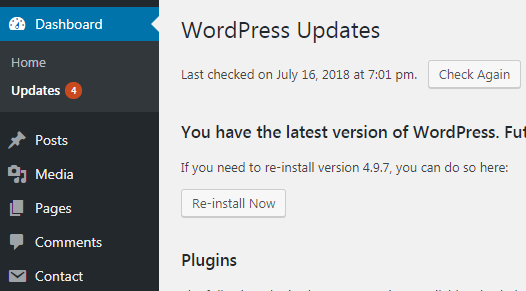
Druga možnost je, da podatke naložite preko FTP. V tem primeru na lokalno napravo najprej prenesite zadnjo različico WordPressa, odprite stisnjeno datoteko in na strežnik na ustrezno mesto naložite vse razen mape /wp-content tako, da obstoječe datoteke prepišete (Overwrite).
7. Pravice
Napačno določene pravice nad mapami in datotekami lahko povzročijo napako tipa 500. V primeru strani tipa WordPress so pravice praviloma:
- Vseh datotek 644 (-rw-r–r–).
- Vseh map 755 (drwxr-xr-x).
Kakšne so pravice posameznih map ali direktorijev lahko preverite v datotečnem sistemu spletne strani z ogledom stolpca Permissions.
8. PHP Memory Limit
Napako tipa 500 lahko povzroči tudi izčrpanje razpoložljivega spomina. To vrednost lahko običajno povečate v nadzorni plošči ali z ureditvijo datotek .htaccess oziroma php.ini.
- V nadzorni plošči cPanel, na primer, lahko PHP okolje prilagodite s klikom na ikono Select PHP Version v razdelku Software. Po kliku na ikono desno zgoraj kliknite na Switch to PHP Options, poiščite vrstico memory_limit, spremenite vrednost ob njej in kliknite Save.
- Druga možnost je tudi ureditev datotek .htaccess oziroma php.ini.
V datoteki .htaccess memory_limit povečate tako, da povečate vrednost ob:
php_value memory_limit 128M
V datoteki php.ini tako, da vanjo dodate:
memory_limit = 128M
Ob tem je največkrat potrebno urediti še .htaccess tako, da v vrhnji del datoteke dodate
<IfModule mod_suphp.c>
suPHP_ConfigPath /home/yourusername/public_html
</IfModule>
9. Datoteka .htaccess
Včasih napako tipa 500 na WordPress straneh povzročijo tudi težave z datoteko .htaccess. V tem primeru velja preveriti obnašanje spletne strani s privzeto datoteko .htaccess. To storimo tako, da v nosilni mapi datotek spletne strani obstoječo .htaccess datoteko najprej preimenujemo, denimo v .htaccess_old. Nato ustvarimo novo datoteko z imenom .htaccess in vanjo dodamo:
# BEGIN WordPress
<IfModule mod_rewrite.c>
RewriteEngine On
RewriteBase /
RewriteRule ^index\.php$ - [L]
RewriteCond %{REQUEST_FILENAME} !-f
RewriteCond %{REQUEST_FILENAME} !-d
RewriteRule . /index.php [L]
</IfModule>
# END WordPress
Če to ne pomaga…
V kolikor opisane metode vzroka napake ne odpravijo, se je smiselno obrniti na ponudnika gostovanja. Ta bo s podrobnejšo preverbo lahko razkril vzrok napake in pomagal pri njeni odpravi.
Z veseljem vam je na voljo tudi ekipa Domovanja. Pišite nam na: info@domovanje.com.